picpick在图片上绘制箭头的方法
时间:2023-08-17 14:13:05作者:极光下载站人气:58
当你在使用电脑的时候经常需要使用到截图工具进行操作,那么可以了解一下picpick截图工具,当你通过该截图工具截取的图片是比较方便的,并且可以使用到多种不同的截图方式进行截图操作,当你想要在截图上进行箭头添加绘制的时候,那么就可以在编辑页面中,在图形功能中选择好箭头形状进行绘制即可,并且还可以在箭头上进行文本内容的编辑和添加,下方是关于如何使用picpick在截图上添加箭头的具体操作方法,如果你需要的情况下可以看看方法教程,希望对大家有所帮助。
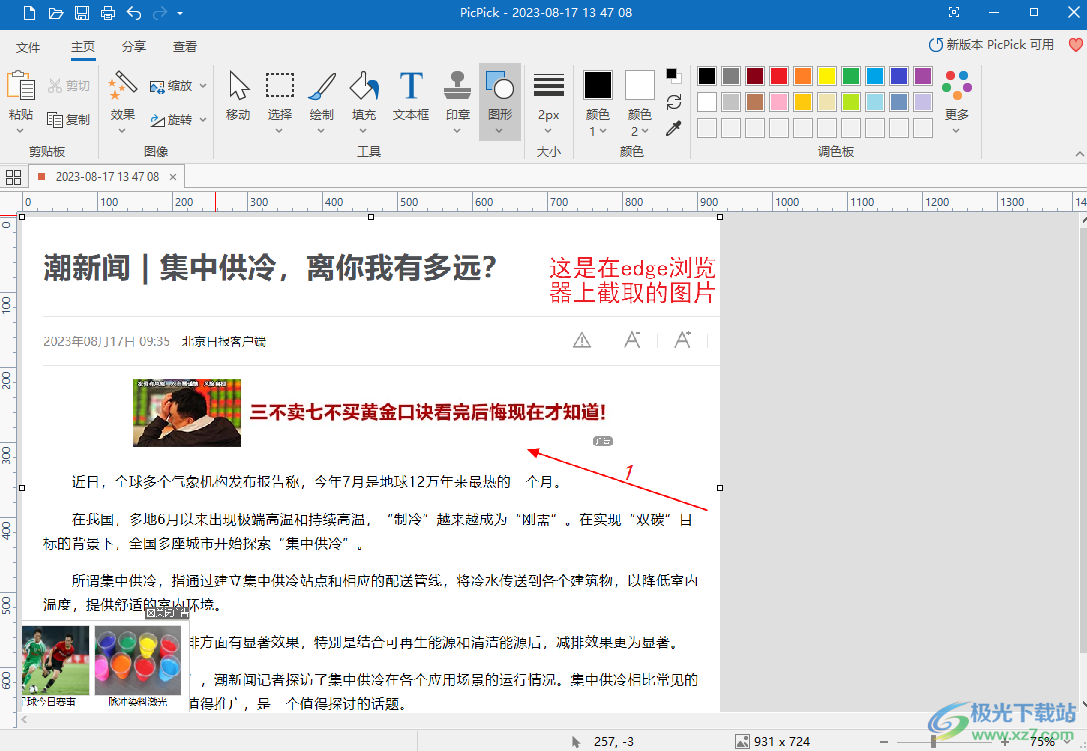
方法教程
1.当你将picpick打开之后,你可以直接在页面上点击自己需要的截图方式进行截图即可,小编选择【矩形区域】。
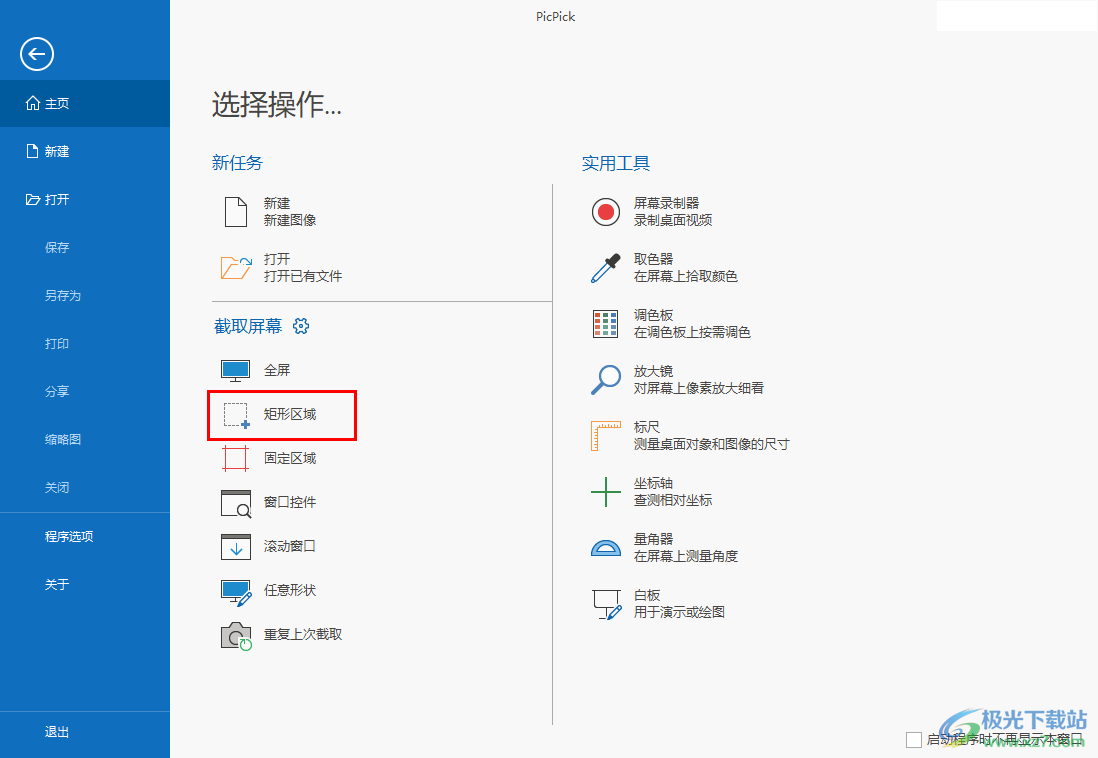
2.随后,在打开的页面中将自己想要进行截图的位置框选起来,之后松开鼠标。
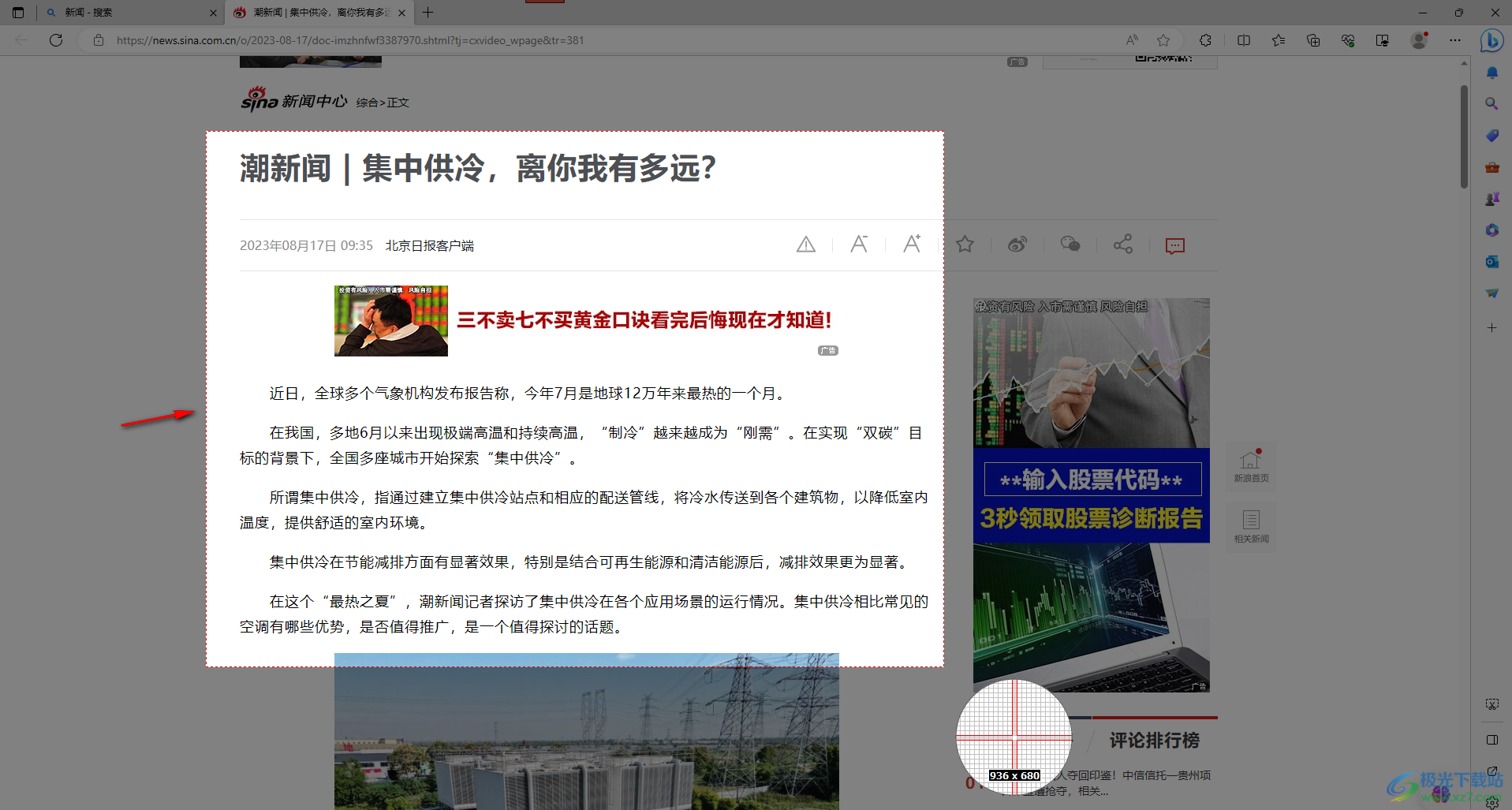
3.松开鼠标之后,截取的图片即可显示在picpick的编辑页面中,之后将【图形】的下拉按钮点击打开,选择箭头形状。
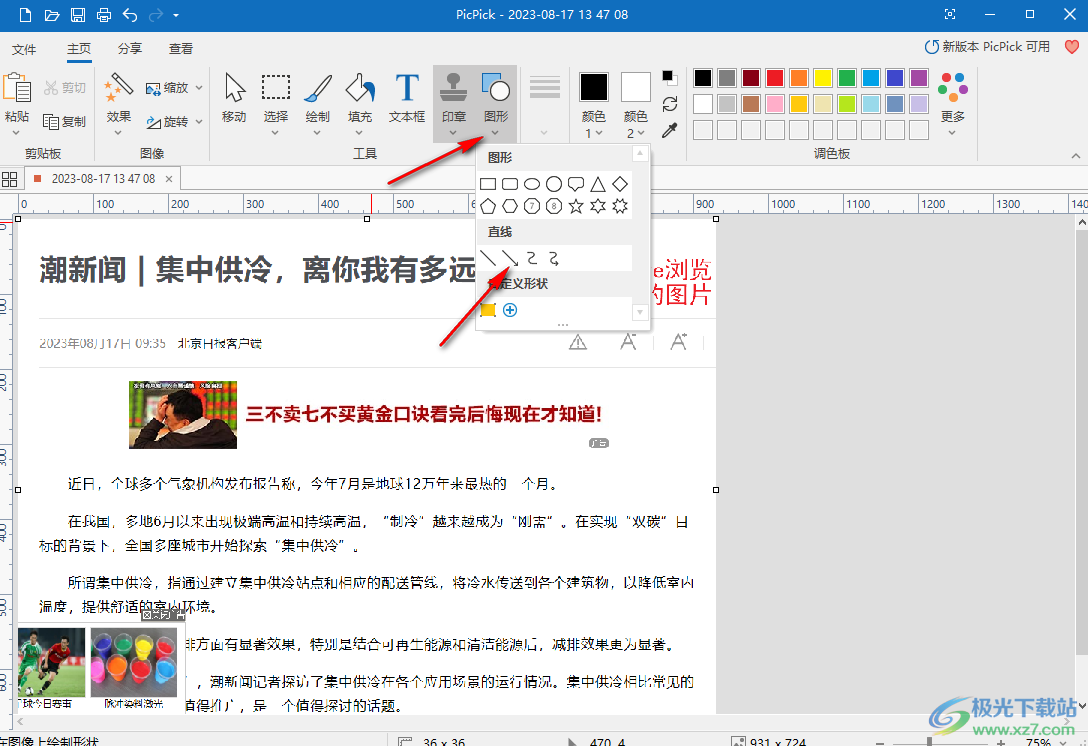
4.之后,使用鼠标在图片上需要的位置进行绘制一个箭头即可,绘制的箭头可以进行颜色的设置,如图所示。
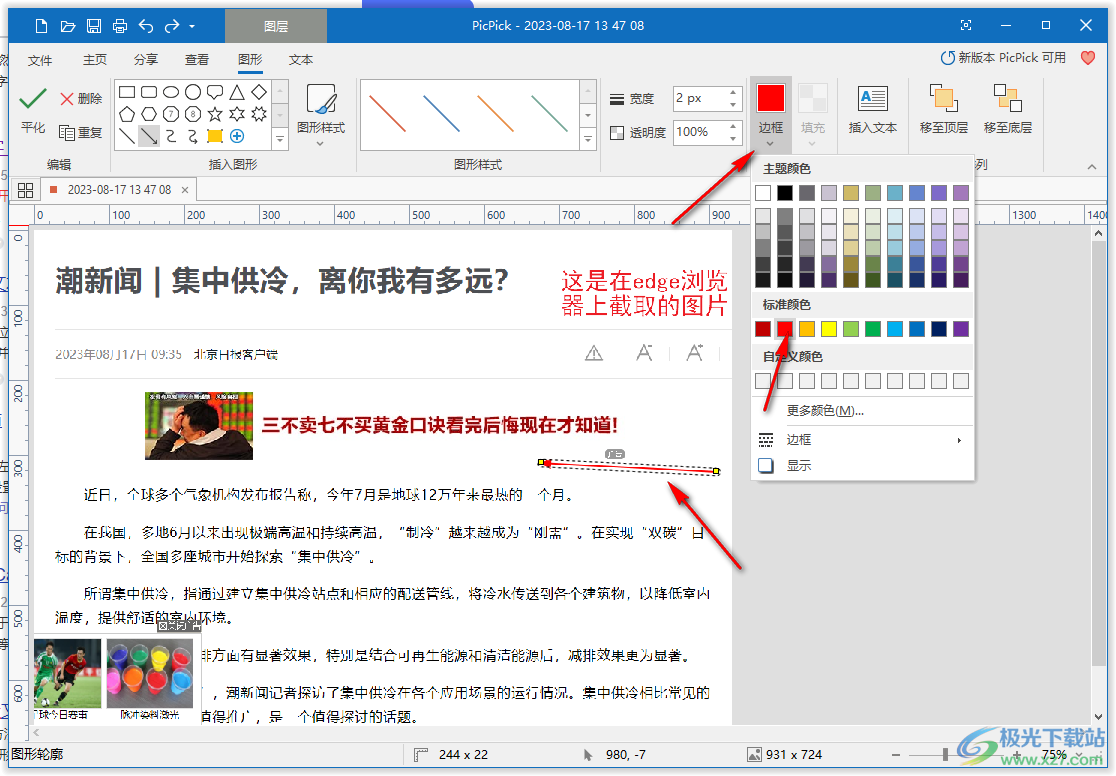
5.并且你也可以点击【插入文本】,然后在箭头的位置进行编辑出自己想要的内容,或者是输入一个序号进行标记即可,如图所示。
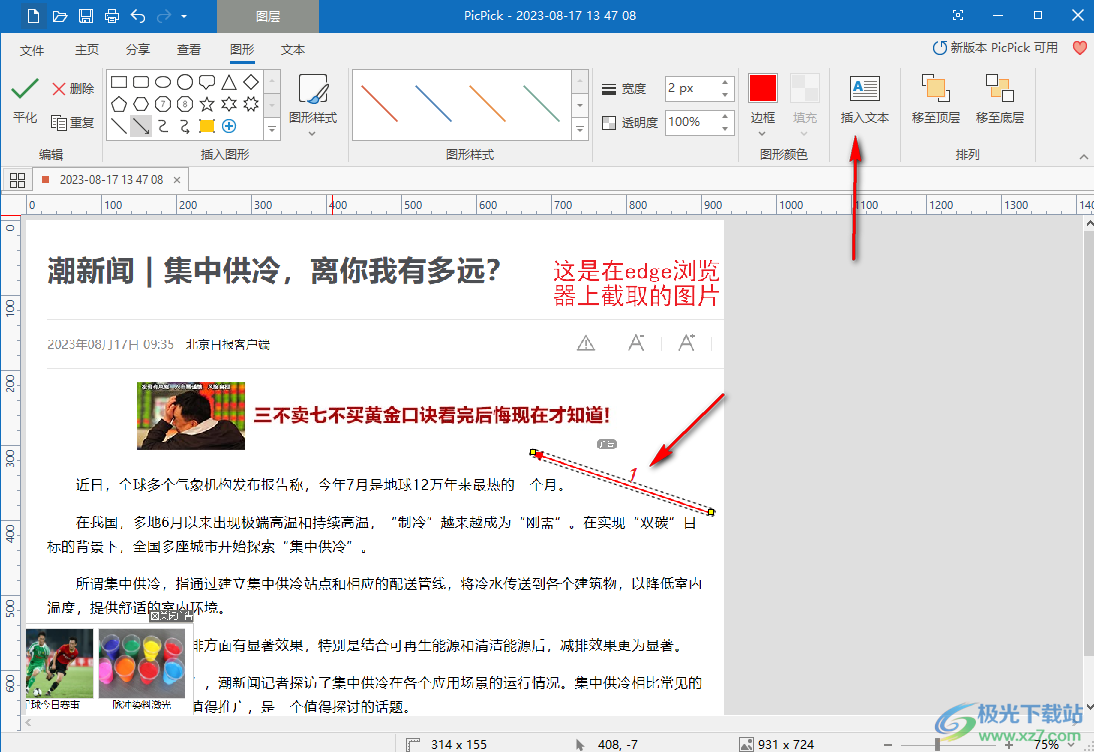
以上就是关于如何使用picpick在图片上添加箭头的具体操作方法,有些时候截取的图片需要进行箭头标记出来,那么通过上述的方法进行操作即可,插入了箭头之后可以进行文本内容的编辑设置,感兴趣的话可以操作试试。

大小:52.2 MB版本:v7.0.2环境:WinAll, WinXP, Win7, Win10
- 进入下载
相关下载
热门阅览
- 1百度网盘分享密码暴力破解方法,怎么破解百度网盘加密链接
- 2keyshot6破解安装步骤-keyshot6破解安装教程
- 3apktool手机版使用教程-apktool使用方法
- 4mac版steam怎么设置中文 steam mac版设置中文教程
- 5抖音推荐怎么设置页面?抖音推荐界面重新设置教程
- 6电脑怎么开启VT 如何开启VT的详细教程!
- 7掌上英雄联盟怎么注销账号?掌上英雄联盟怎么退出登录
- 8rar文件怎么打开?如何打开rar格式文件
- 9掌上wegame怎么查别人战绩?掌上wegame怎么看别人英雄联盟战绩
- 10qq邮箱格式怎么写?qq邮箱格式是什么样的以及注册英文邮箱的方法
- 11怎么安装会声会影x7?会声会影x7安装教程
- 12Word文档中轻松实现两行对齐?word文档两行文字怎么对齐?
网友评论